
V tomto tutoriálu vám ukážeme, jak nainstalovat LightZone na Ubuntu 20.04 LTS. Pro ty z vás, kteří to nevěděli, LightZone je bezplatná open source aplikace pro úpravu digitálních fotografií, která je jednou z nejlepších alternativ k Adobe Lightroom. Jedná se o nedestruktivní editor, který uživatelům umožňuje kopírovat dávku fotografií jediným kliknutím. Uživatelé si mohou vytvořit hromadu nástrojů, které lze přeskupit, upravit a vypnout a LightZone je multiplatformní program, který již funguje na Windows, macOS a Linux.
Tento článek předpokládá, že máte alespoň základní znalosti Linuxu, víte, jak používat shell, a co je nejdůležitější, hostujete svůj web na vlastním VPS. Instalace je poměrně jednoduchá a předpokládá, že běží v účtu root, pokud ne, možná budete muset přidat 'sudo ‘ k příkazům pro získání oprávnění root. Ukážu vám krok za krokem instalaci editoru obrázků LightZone na Ubuntu 20.04 (Focal Fossa). Můžete postupovat podle stejných pokynů pro Ubuntu 18.04, 16.04 a jakoukoli jinou distribuci založenou na Debianu, jako je Linux Mint.
Předpoklady
- Server s jedním z následujících operačních systémů:Ubuntu 20.04, 18.04, 16.04 a jakoukoli jinou distribucí založenou na Debianu, jako je Linux Mint.
- Abyste předešli případným problémům, doporučujeme použít novou instalaci operačního systému.
- Přístup SSH k serveru (nebo stačí otevřít Terminál, pokud jste na počítači).
non-root sudo usernebo přístup kroot user. Doporučujeme jednat jakonon-root sudo user, protože však můžete poškodit svůj systém, pokud nebudete při jednání jako root opatrní.
Nainstalujte LightZone na Ubuntu 20.04 LTS Focal Fossa
Krok 1. Nejprve se ujistěte, že všechny vaše systémové balíčky jsou aktuální, spuštěním následujícího apt příkazy v terminálu.
sudo apt update sudo apt upgrade
Krok 2. Instalace LightZone na Ubuntu 20.04
Ve výchozím nastavení není LightZone k dispozici v základním úložišti Ubuntu 20.04. Nyní spusťte následující příkaz a přidejte osobní archivy balíčků (PPA) do svého systému:
sudo add-apt-repository ppa:lightzone-team/lightzone
Potom spusťte následující příkaz k instalaci balíčku LightZone na Ubuntu:
sudo apt update sudo apt install lightzone
Krok 3. Přístup k LightZone na Ubuntu.
Po úspěšné instalaci otevřete na ploše následující cestu:Activities -> Show Applications -> LightZone nebo jej spusťte přes terminál pomocí příkazu zobrazeného níže:
lightzone
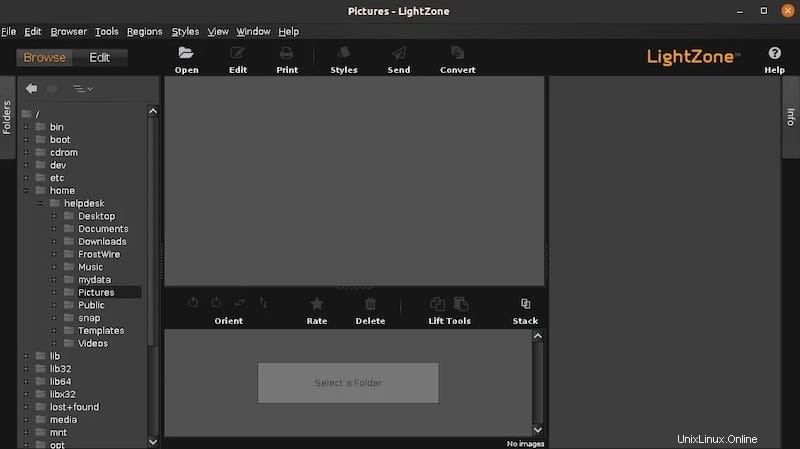
Blahopřejeme! Úspěšně jste nainstalovali LightZone. Děkujeme, že jste použili tento návod k instalaci open source aplikace pro úpravu digitálních fotografií LightZone v systému Ubuntu 20.04 LTS Focal Fossa. Další nápovědu nebo užitečné informace vám poskytneme doporučujeme navštívit oficiální web LightZone.